Una de las opciones que puede realizar un administrador de un campus es la importación o exportación masiva de comunicaciones (es decir, múltiples comunicaciones a la vez) del apartado de comunicaciones de un Campus.
Es importante destacar que, para hacer este tipo de operación, primero se debe disponer del documento a importar en formato CSV (delimitado por comas).
Esto puede hacerse de dos maneras:
1-Creando el documento desde cero con el formato y las columnas adecuadas, tal y como indica el formato descrito en la tabla de la zona de importación.
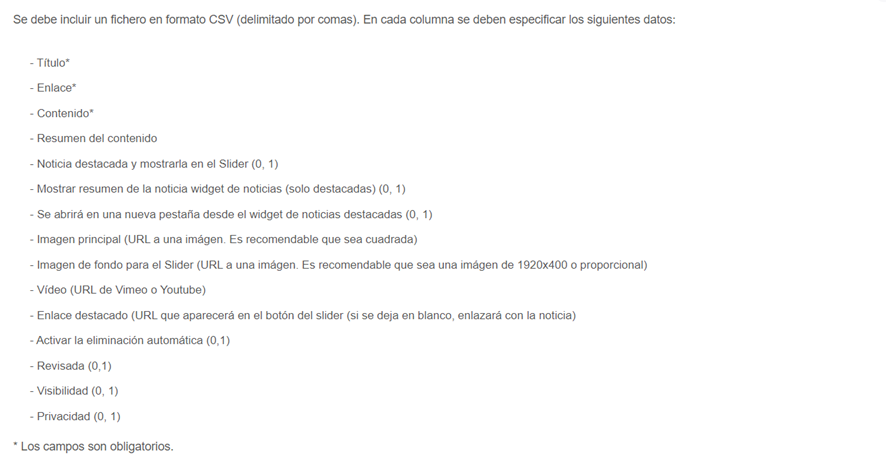
2-Descargando una plantilla de dicho fichero desde el Botón Exportar que aparece en la zona superior derecha de la zona de importación. OPCIÓN RECOMENDADA.
Una vez con el archivo completado -con los datos de las diferentes comunicaciones que se quieren importar- es muy importante que se genere un ARCHIVO en formato .csv (delimitado por comas). Ya que este será el formato compatible con la importación del sistema.
Una vez se tenga preparado el archivo de Importación simplemente habrá que pulsar sobre
Seleccionar archivo y elegir el documento desde nuestro dispositivo, y finalmente pulsar sobre el botón IMPORTAR (que aparece en la zona inferior derecha de la ventana).
RESULTADOS DE IMPORTACIÓN
Si el archivo de importación es correcto, las comunicaciones se habrán cargado, mostrando el sistema el mensaje correspondiente.
Si por el contrario el archivo presenta algún problema (las columnas no son las adecuadas, tiene algún dato con formato incorrecto, el archivo no está en formato CSV -delimitado por comas- , o cualquier otro) la importación no se llevará a cabo, mostrando el sistema un mensaje de error.
En este último caso recomendamos revisar el archivo de importación para verificar que el formato y los datos sean adecuados.
Esperemos que está entrada os haya servido de ayuda.
